În lumea de astăzi a tehnologiei, redimensionarea unei imagini a devenit o practică răspândită, în principal datorită popularității enorme a platformelor de social media. Oamenii au nevoie de instrumente mai eficiente care să-i ajute în proiectele lor. Cu toate acestea, o problemă comună apare atunci când redimensionarea imaginilor folosind platforme online gratuite - adesea degradează calitatea, făcând ca imaginea să pară mai puțin impresionantă decât cea originală.
Acest ghid vă ajută cum să redimensionați imagini folosind GIMP, asigurând o calitate excepțională fără compromis. În plus, vom discuta despre metode alternative pentru a obține aceleași rezultate impresionante. Vom introduce instrumente online de încredere care vă asigură că fotografiile rămân clare și clare chiar și după redimensionare. Să începem!
Partea 1. Cum să utilizați GIMP pentru a redimensiona imagini
GIMP, sau GNU Image Manipulation Program, este un instrument robust de editare a imaginilor, disponibil gratuit, cu numeroase caracteristici și capabilități. Servind ca o alternativă proeminentă open-source la Adobe Photoshop, GIMP oferă un set bogat de funcții asemănătoare Photoshop, cuprinzând straturi, pluginuri, instrumente de pictură, editare de text, filtre, selecții și mascare. Acest ghid este conceput pentru a vă oferi o procedură detaliată, pas cu pas, împuternicindu-vă să utilizați eficient GIMP pentru nevoile dvs. de editare a imaginilor, inclusiv redimensionarea, toate asigurând păstrarea calității imaginii originale.
Dezvoltat în 1996, GIMP, cunoscut și sub numele de General Image Manipulation Program, a fost actualizat continuu de către voluntari, cimentându-și statutul de software grafic de încredere și în evoluție în domeniul instrumentelor gratuite și open-source.
Cum să utilizați GIMP pentru a redimensiona o imagine
Iată procesul prin care puteți redimensiona imaginea folosind GIMP:
Pasul 1Pentru a începe, descărcați și instalați GIMP pe computer. După instalare, lansați aplicația și familiarizați-vă cu interfața acesteia.
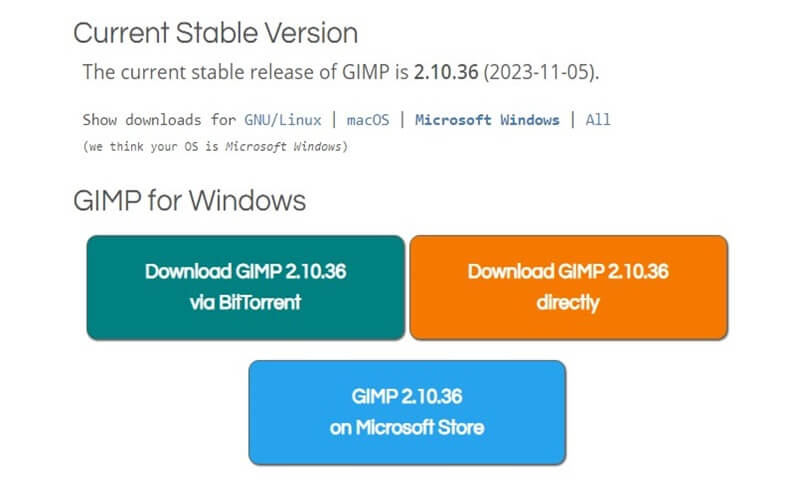
Pasul 2După lansarea GIMP, accesați Fişier meniu, selectați Deschisși alegeți imaginea pe care doriți să o redimensionați.
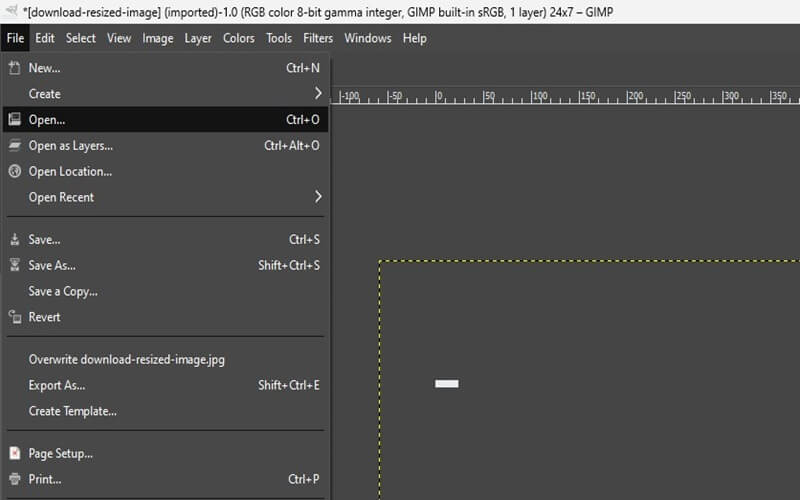
Pasul 3Accesați dialogul de imagine la scară, navigați la Imagine meniu și selectați Scala imaginea. O casetă de dialog intitulată Scala imaginea va apărea pe ecranul dvs.
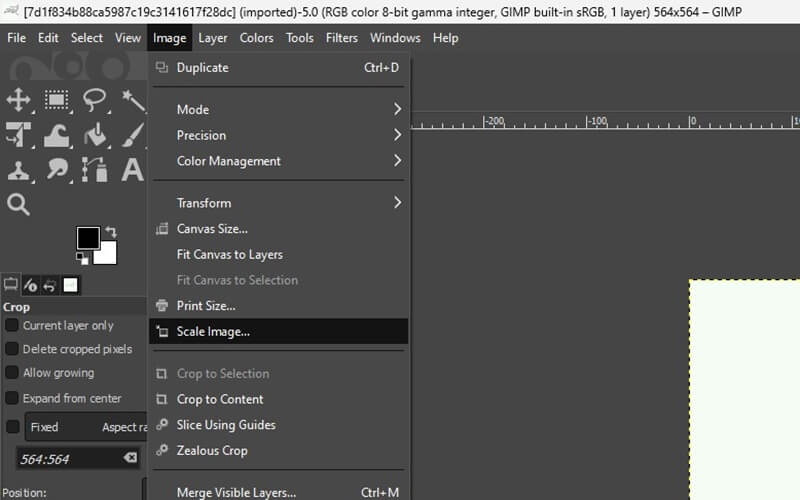
Pasul 4Alegeți unitățile pentru dimensiunea imaginii. Pentru a vizualiza dimensiunea imaginii în unități, cum ar fi inci sau altele decât pixeli, utilizați meniu derulant lângă valori și selectați unitatea preferată.
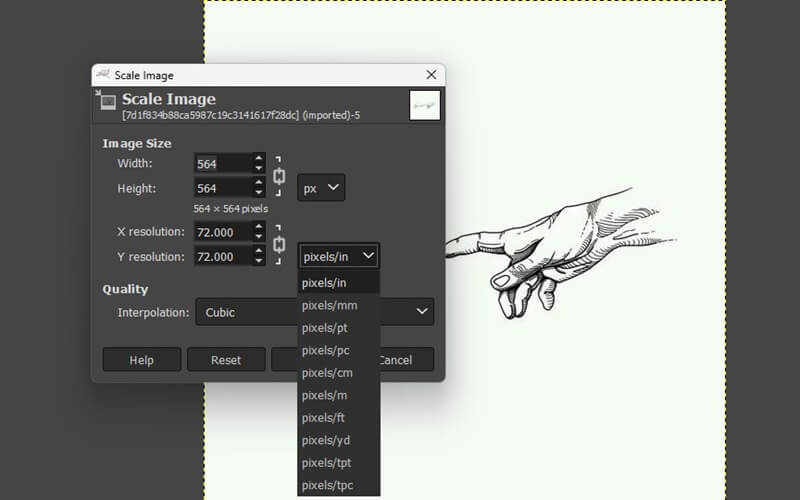
Pasul 5Introduceți o nouă dimensiune sau rezoluție a imaginii. Introduceți noua dimensiune dorită a imaginii sau valorile rezoluției pentru a redimensiona imaginea în funcție de cerințele dvs. În plus, alegeți metoda de interpolare preferată.
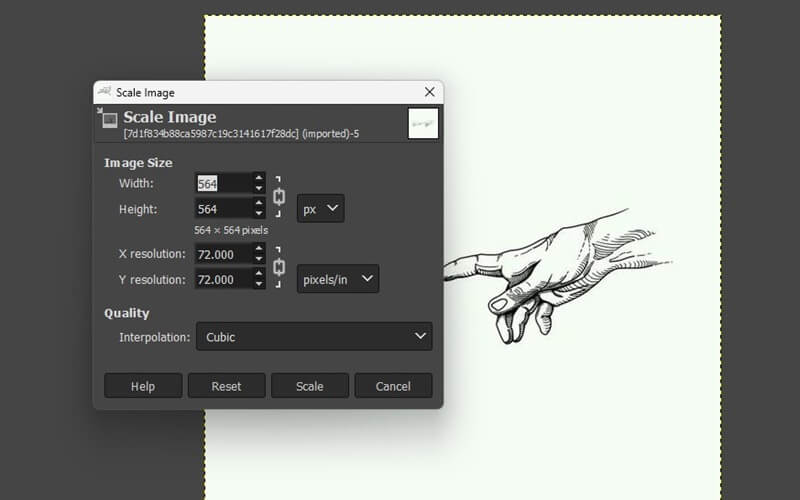
Pasul 6Apasă pe Scară butonul pentru a aplica modificările. Îl puteți găsi în colțul din dreapta jos al casetei de dialog. Acest lucru va implementa modificările și va redimensiona imaginea în consecință.
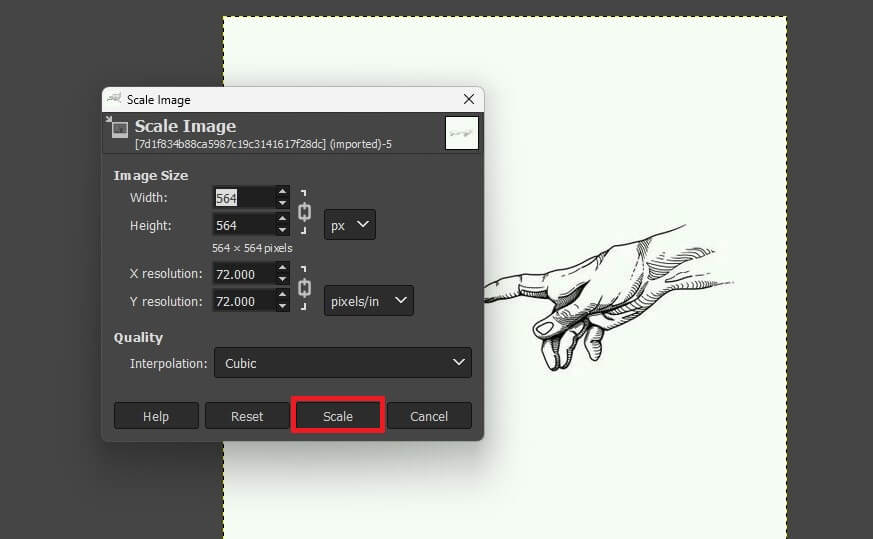
Cum să redimensionați imaginea în GIMP fără pierderea calității
Dacă doriți să redimensionați imaginea fără nicio pierdere a calității, aveți noroc, deoarece GIMP oferă o metodă pentru a realiza exact asta. Iată pașii pentru a redimensiona imaginea fără a-i compromite calitatea utilizând GIMP:
Pasul 1Începeți prin a merge la Imagine meniu și apoi selectați Scala imaginea din opțiunile derulante furnizate.
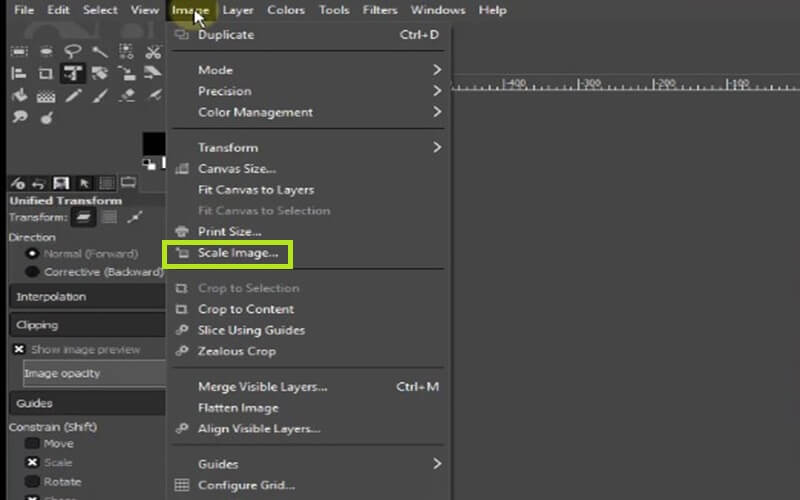
Pasul 2Odată ce ați dat clic Scala imaginea, pe ecran va apărea imediat o casetă de dialog.
Pasul 3Continuați prin introducerea noilor valori de dimensiune și rezoluție pentru a ajusta dimensiunile imaginii în funcție de preferințele dvs.
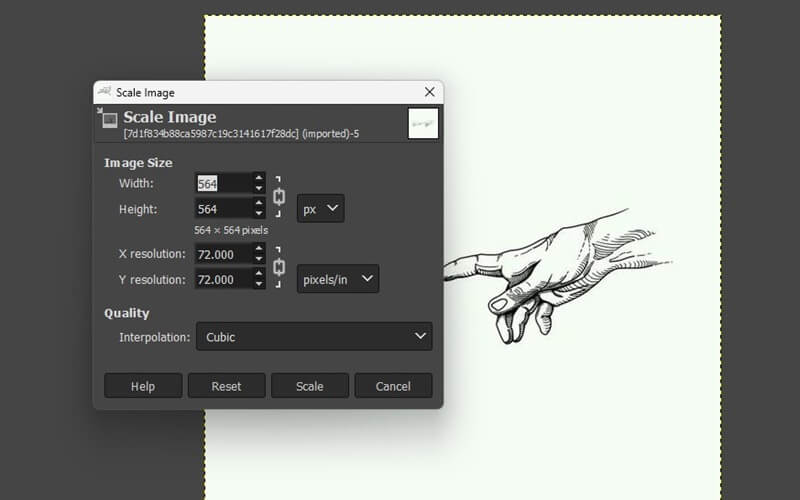
Pasul 4Reglați fin calitatea folosind metode de interpolare pentru a redimensiona imaginea fără nicio pierdere de calitate.
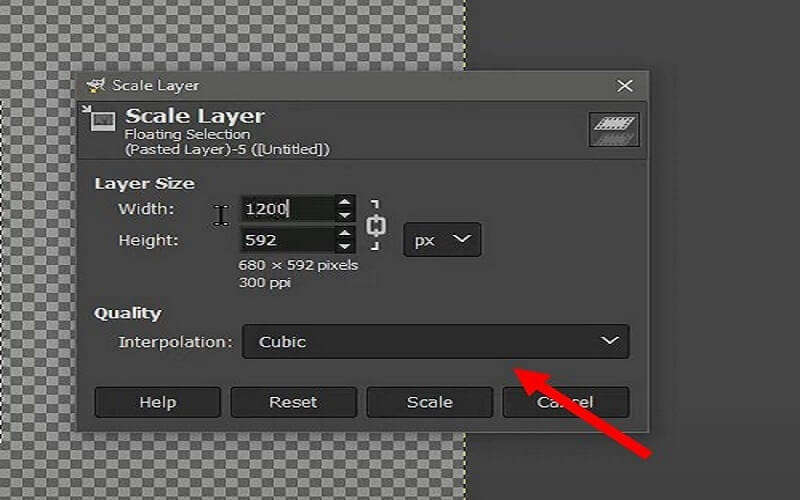
Pasul 5 Pentru a aplica modificările imaginii dvs., faceți clic pe Scară buton.
Partea 2. Cel mai bun instrument alternativ la GIMP în redimensionarea imaginii
AVaide Image Upscaler se remarcă ca o alternativă excelentă la GIMP, oferind funcționalități similare care răspund nevoilor dvs. de redimensionare a imaginii. Una dintre caracteristicile sale remarcabile este portabilitatea sa remarcabilă, anulând necesitatea oricăror descărcări. Acest atribut distinctiv oferă utilizatorilor o experiență de redimensionare a imaginii simplificată și fără probleme. Confortul este sporit și mai mult de faptul că AVAide poate fi accesat direct din browserul dvs. web, îmbunătățind procesul de redimensionare a imaginilor, păstrând în același timp calitatea acestora.
AVaide Image Upscaler oferă o soluție simplă și ușor de utilizat pentru redimensionarea imaginii, poziționându-se ca un înlocuitor valoros pentru GIMP. Indiferent dacă sunteți în căutarea eficienței sau a păstrării calității imaginii de top, AVaide Image Upscaler este o alegere care merită. Acum, haideți să pornim într-o călătorie pas cu pas pentru a vă redimensiona imaginea utilizând AVAide Image Upscaler.
Pasul 1Deschideți site-ul web AVAide Image Upscaler, lansați browserul web și căutați AVaide Image Upscaler.
Pasul 2Selectați o fotografie. Pe site-ul web AVaide Image Upscaler, faceți clic pe Alegeți o fotografie buton. Aceasta va deschide folderul de fișiere al computerului, permițându-vă să alegeți fotografia pe care doriți să o redimensionați.
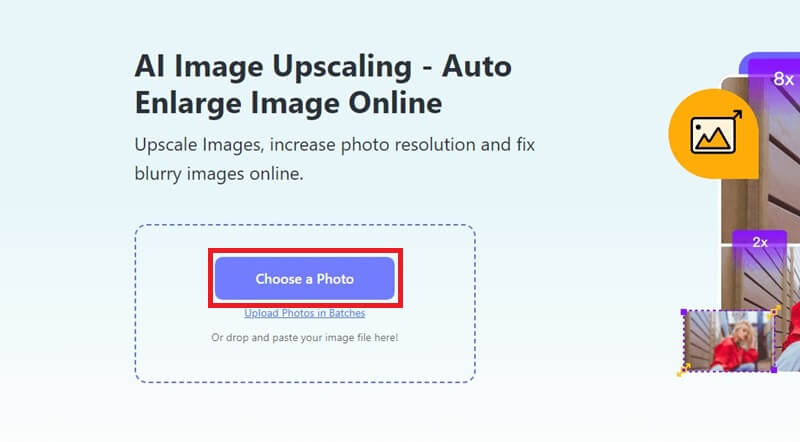
Pasul 3Alegeți Nivel de redimensionare. După ce ați selectat fotografia, alegeți nivelul de redimensionare dorit dintre opțiuni precum 2×, 4×, 6× sau 8× oferite de AVAide Image Upscaler.
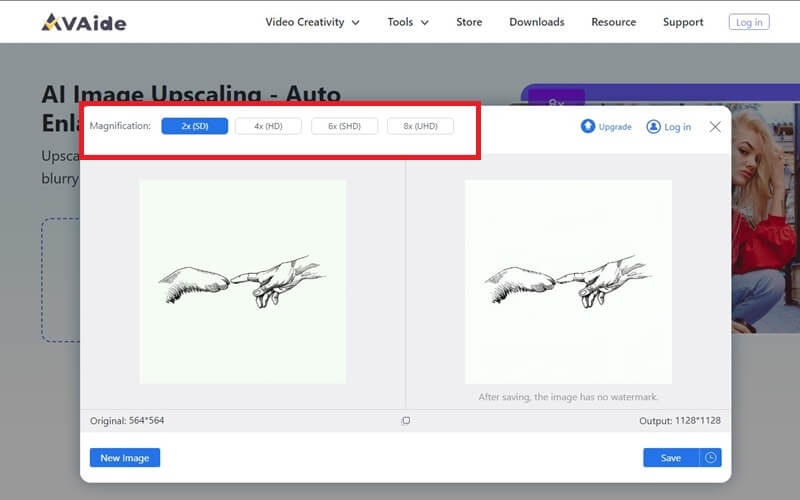
Pasul 4Inițiază Redimensionarea. După ce ați selectat scara de redimensionare preferată, faceți clic pe salva buton. Această acțiune va începe procesul de descărcare, iar imaginea redimensionată va fi salvată automat în folderul de descărcare al computerului.
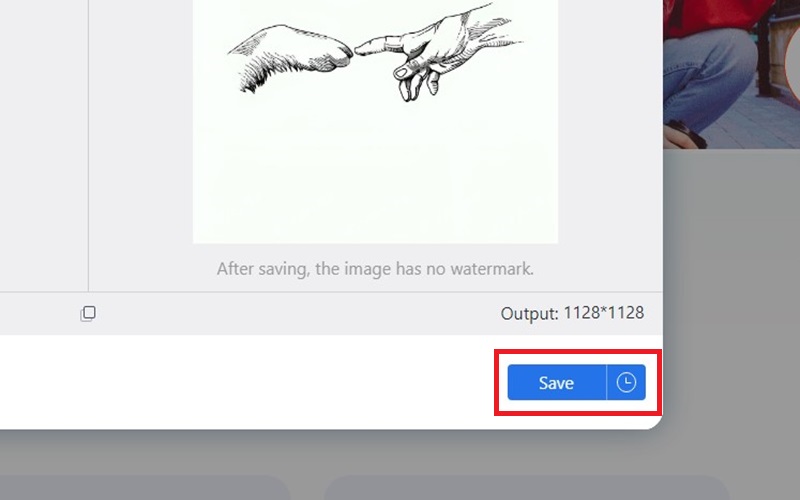
Partea 3. Întrebări frecvente despre Programul de manipulare a imaginilor GNU
Cum pot redimensiona o imagine fără a-i sacrifica calitatea?
Obținerea redimensionării imaginii fără a compromite calitatea necesită instrumente de redimensionare de top sau software cu algoritmi avansați care păstrează claritatea și claritatea imaginii.
Pot redimensiona fotografiile în loturi?
Majoritatea instrumentelor de redimensionare a fotografiilor oferă capabilități de procesare în lot. Puteți utiliza AVaide Image Upscaler Online pentru a redimensiona mai multe fotografii fără a fi nevoie de nicio descărcare.
Există o soluție de redimensionare a imaginii potrivită pentru persoane fizice?
Într-adevăr, mulți utilizatori de upscaling online oferă o interfață ușor de utilizat, concepută pentru o navigare fără efort. Cu doar trei pași simpli pentru a redimensiona imaginile și indicații clare furnizate în partea de jos, utilizatorii își pot redimensiona cu ușurință imaginile, fără nicio bătaie de cap.
Există un anumit format de imagine care optimizează calitatea în timpul redimensionării utilizând instrumente online de redimensionare?
Unele instrumente online de redimensionare au acest format specific, dar unele nu favorizează formate specifice pentru menținerea calității, cum ar fi AVAide upscaler de imagini.
În concluzie, acest ghid vă echipează cu cunoștințele și instrumentele existente cum să redimensionați imaginea fără a pierde calitatea în GIMP. Pe parcursul acestui ghid, v-am ghidat printr-un proces pas cu pas, asigurându-vă că înțelegeți nuanțele perfecționării imaginilor pentru a se potrivi nevoilor dvs. specifice. Acest ghid oferă chiar mai mult decât informații GIMP. Vă prezintă alternative de încredere pentru redimensionarea imaginii, lărgindu-vă orizonturile atunci când selectați instrumentul potrivit pentru proiectele dvs. Procedurile detaliate prezentate aici oferă o foaie de parcurs clară pentru obținerea dimensiunilor și clarității dorite a imaginii. Deci, înarmat cu aceste cunoștințe, nu sunteți doar priceput în utilizarea GIMP, ci și bine informat despre alternativele eficiente pentru redimensionarea imaginilor. Această expertiză nouă vă asigură că imaginile dvs. vor arăta întotdeauna cel mai bine, indiferent de platformă sau scop.

Image Upscaler
Tehnologia noastră AI va îmbunătăți automat calitatea imaginilor dvs., va elimina zgomotul și va remedia imaginile neclare online.
ÎNCEARCĂ ACUM



